很多用户在将系统升级到win11之后遇到了字体模糊不清的情况,这种情况应该怎么解决呢?方法有多种,大家可以打开电脑属性,在其中找到高级系统设置,将视觉效果调整为最佳性能;或者你也可以调整一下字体大小来使它更清晰。如果前面两个方法都不能解决问题的话,你就需要重装一下系统了。
win11字体怎么调清晰:
方法一:
1、首先右键此电脑,打开“属性”
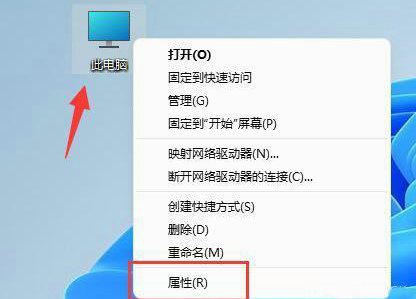
2、接着进入相关链接中的“高级系统设置”
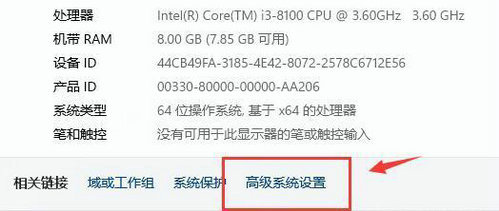
3、然后点击性能中的“设置”打开。
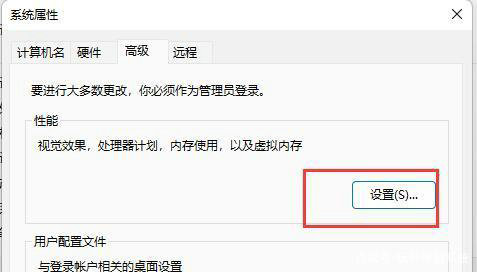
4、在“视觉效果”下勾选“调整为最佳性能”并点击“确定”保存即可。
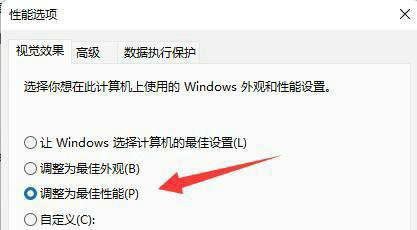
方法二:
1、右键桌面空白处,打开“显示设置”
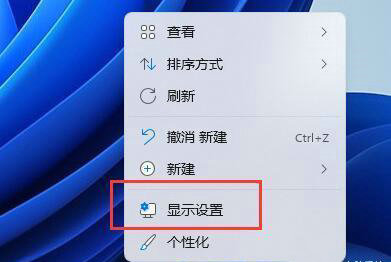
2、点击缩放和布局下的“缩放”
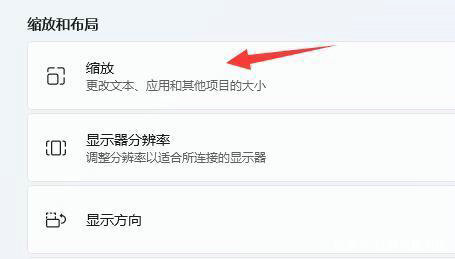
3、再点击进入相关设置下的“文本大小”
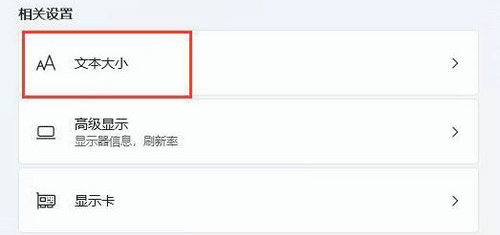
4、最后在其中放大字体并点击“应用”就可以了。
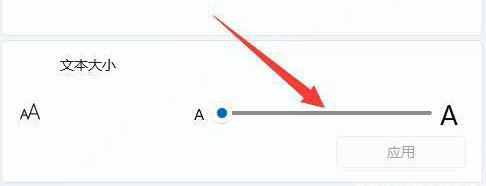
方法三:
1、还有可能是你的系统本身出现了问题。
2、这时候可以尝试更新一下系统,如果更新都不行那就只能重装了。